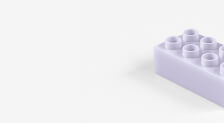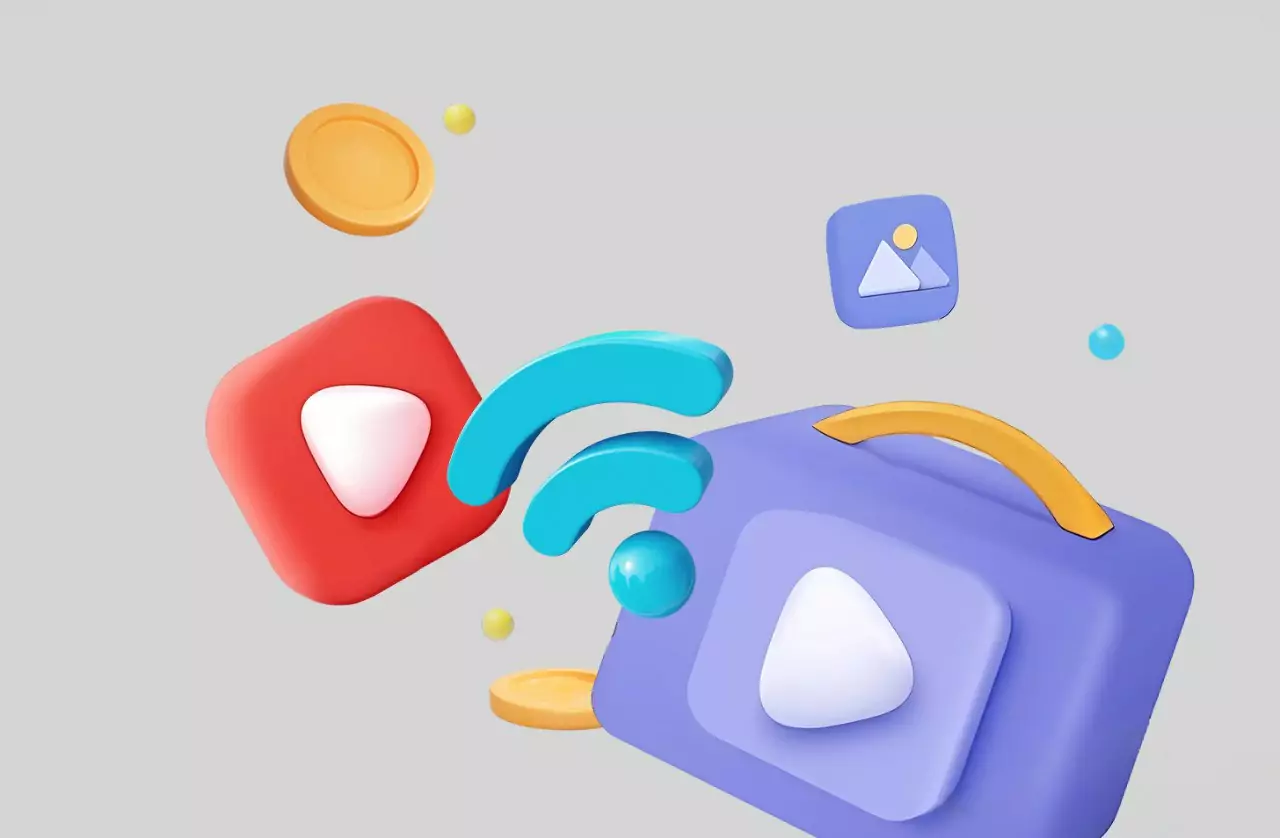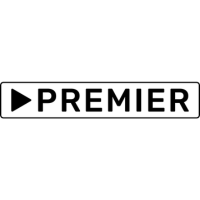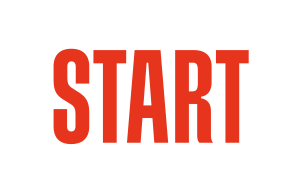Мы правильно определили ваш город?
Как организовать и настроить проводное интернет-подключение в домашних условиях
Проводной интернет — один из самых надежных и скоростных способов подключения к сети. Он обеспечивает более высокую скорость передачи данных (мбит), чем беспроводные технологии, что особенно важно для тех, кто скачивает большие файлы, смотрит HD-видео или играет в онлайн-игры. При этом будет гораздо меньше помех или проблем с сигналом интернет-подключения. Благодаря проводному соединению можно защитить свои данные, так как они не передаются через открытые сети. А еще этот способ позволяет снизить расходы на электроэнергию, ведь точки доступа потребляют больше энергии.
Подготовка к подключению проводного интернета: ваш чек-лист
В эпоху цифровых технологий доступ к высокоскоростному интернету становится жизненно необходимым. Если вы решили подключить проводной интернет, вам понадобится правильное оборудование и инструменты для успешной настройки соединения. Ниже приведен чек-лист необходимых компонентов для бесперебойной работы проводного интернета:
- Модем или маршрутизатор — устройство для преобразования сигнала от провайдера.
- Кабель Ethernet для соединения устройств с модемом/роутером.
- Коннекторы RJ45 на концах кабеля Ethernet.
- Инструменты для обжима коннекторов (кримпер и стриппер), если требуется самостоятельная обжимка.
- Кабели питания для модема и роутера.
- Дополнительные кабели для особых случаев подключения.
- Специальное программное обеспечение от провайдера (если требуется).
Не забудьте также записать контакты технической поддержки вашего интернет-провайдера или производителя оборудования на случай возникновения проблем при настройке.
Настройка через маршрутизатор: пошаговое руководство
Настройка маршрутизатора может показаться сложной задачей, особенно для тех, кто ранее не сталкивался с этим процессом. Однако, следуя пошаговым инструкциям, вы сможете легко справиться с этой задачей самостоятельно, без привлечения специалистов.
Нужно выполнить ряд действий:
- Подключить кабель провайдера к маршрутизатору. Провод для подключения нужного типа вам предоставить компания. Вставьте его в порт WAN (или Internet) на задней панели роутера. Он обычно отличается от входов LAN необходимых для подключения устройств.
- Подсоединить маршрутизатор к компьютеру. Используйте Ethernet-кабель для подключения одного из входов LAN на вашем роутере к сетевому адаптеру ПК. Вы сможете произвести необходимую настройку проводного интернета через веб-интерфейс.
- Запустить маршрутизатор. Включите питание — нажмите на необходимую кнопку. А возможно, ваша модель имеет встроенную функцию, поэтому начнет работать автоматически при подключении к источнику питания.
- Настройте оборудование. Откройте браузер на компьютере в интернете, затем введите нужный IP-адрес в адресной строке. Обычно подключение осуществляется по адресу 192.168.1.1 или 192.168.0.1. После этого откроется страница конфигурации, где вам необходимо будет для соединения ввести логин и пароль (стандартные данные — admin/admin).
- Следующий шаг — соединиться с интернетом. На странице конфигурации найдите раздел, отвечающий за настройку подключения к сети. Здесь вам нужно будет указать тип подключения (например, PPPoE, Dynamic или Static адрес), а также ввести данные для авторизации, если они требуются (имя пользователя, пароль). Эту информацию предоставляет ваш интернет-провайдер, как и лимиты скорости (мбит).
- Создайте сеть Wi-Fi. Это для тех, кто планирует использовать беспроводное подключение. Перейдите в раздел настройки Wi-Fi, задайте имя сети (SSID), пароль, другие параметры безопасности (WPA2 или WPA3).
- Сохраните настройки. Устройство перезагрузится, чтобы применить новые параметры.
Затем обязательно проверьте подключение к проводному интернету — попробуйте открыть любой сайт в браузере. Также проверьте, работает ли Wi-Fi: рекомендуем подключить к нему смартфон — убедитесь, что нет неполадок, а скорость нормальная скорость (указана в мбит).
Настройка проводного интернет-подключения может различаться в зависимости от модели используемого сетевого оборудования, а также требований вашего интернет-провайдера, прописанных в договоре. Поэтому важно внимательно следовать инструкциям и рекомендациям, предоставленным провайдером.
Если в процессе настройки вы столкнулись с трудностями при подключении, низкой скоростью интернета или другими неполадками, первым делом рекомендуется обратиться к руководству пользователя оборудования. Там могут содержаться полезные советы по устранению распространенных проблем.
Если изучение инструкции не помогло решить проблему, не стоит откладывать обращение в техническую поддержку вашего интернет-провайдера. Квалифицированные специалисты смогут проконсультировать вас по возникшим вопросам, предоставить пошаговые рекомендации по настройке или, при необходимости, организовать выезд технического специалиста для устранения неполадок на месте.
Своевременное обращение в техподдержку поможет быстро выявить и устранить причину проблемы, обеспечив стабильное и высокоскоростное интернет-соединение в соответствии с условиями вашего тарифного плана.
Подключение к интернету напрямую через кабель: пошагово
Вот поэтапная инструкция:
- Закажите услугу интернета у провайдера. Убедитесь, что подключение будет через кабельную линию, а не через телефонную линию (DSL) или спутник.
- Провайдер установит терминал или модем на вашем доме/квартире. Этот терминал будет соединен с центральным офисом провайдера через кабель.
- Приобретите роутер или беспроводной маршрутизатор. Он нужен для раздачи интернет-сигнала вашим устройствам.
- Соедините терминал/модем провайдера с роутером при помощи кабеля Ethernet (обычно входит в комплект роутера).
- Подключите роутер к электропитанию и дождитесь, пока он полностью загрузится.
- На компьютере, ноутбуке или смартфоне найдите доступную беспроводную сеть, созданную роутером. Подключитесь к ней, введя пароль (обычно указан на роутере).
- Теперь вы подключены к интернету! Откройте браузер и попробуйте зайти на любой сайт.
Это основные шаги. Процесс достаточно прост, но может варьироваться в зависимости от оборудования и провайдера. При возникновении проблем обратитесь в службу поддержки провайдера.
Подключение кабельного интернета в квартире
Для подключения проводного интернета в квартире потребуется выполнить несколько шагов. Прежде всего, необходимо определиться с провайдером услуг интернета и связаться с ним для заключения договора. Большинство провайдеров предлагают различные тарифные планы, поэтому важно выбрать наиболее подходящий вариант, учитывая ваши потребности в скорости и объеме трафика.
После заключения договора провайдер назначит дату и время для прокладки кабеля от ближайшей распределительной коробки до вашей квартиры. В назначенное время необходимо обеспечить доступ специалистов в помещение. Они проложат кабель до нужного места и установят роутер или модем, который будет служить точкой доступа к интернету.
Следующим шагом будет подключение компьютеров, ноутбуков, смартфонов и других устройств к роутеру. Это можно сделать либо с помощью подключения через сетевой кабель, либо по беспроводной сети Wi-Fi, если роутер ее поддерживает. Для подключения по Wi-Fi потребуется знать имя сети и пароль, которые обычно указаны на наклейке на роутере.
После успешного подключения устройств к роутеру можно начать пользоваться интернетом. Если возникают проблемы с подключением или низкая скорость, следует обратиться в службу поддержки провайдера для решения вопроса.
Подключение кабельного интернета в квартире – достаточно простой процесс, требующий лишь заключения договора с провайдером и обеспечения доступа специалистов для прокладки кабеля и настройки оборудования.
Оптимальная настройка сетевого соединения на основе используемого сетевого протокола
PPPoE (Протокол точка-точка поверх Ethernet) часто применяется для предоставления доступа в интернет по технологии ADSL. Для его настройки откройте «Центр управления сетями и общим доступом», выберите «Установить новое подключение или сеть». Затем укажите «Подключение к Интернету» и выберите опцию «Высокоскоростное (PPPoE)». После этого введите логин и пароль, полученные от интернет-провайдера, и нажмите кнопку для подключения.
Для использования Статического IP-адреса также зайдите в «Центр управления сетями». Выберите «Изменение параметров адаптера», нажмите правой кнопкой по сетевому адаптеру и выберите «Свойства» > «Протокол Интернета версии 4» > «Свойства». Установите флажки для ввода статического IP, маски подсети, адресов DNS-серверов и введите данные, предоставленные провайдером. Подтвердите изменения.
Протокол DHCP (Динамическая настройка узла) позволяет автоматически получать сетевые параметры от сервера провайдера. Для его использования достаточно подключить кабель интернета к компьютеру или роутеру — сетевые настройки будут назначены автоматически.
Если у вас возникли любые проблемы с настройкой подключения интернета в квартире независимо от выбранного способа (протокола), вы можете обратиться к службе поддержки вашего провайдера за помощью в устранении неполадок. Рекомендуем обязательно заключить с ним договор, чтобы обезопасить себя.
Настройка сети интернета при подключении через роутер
После подключения к интернет-кабелю от провайдера следующим важным шагом является правильная настройка роутера для создания локальной беспроводной сети и обеспечения безопасности. Вот пошаговая инструкция:
- Подключите роутер к модему/терминалу от провайдера через кабель Ethernet. Затем подключите роутер к электропитанию и дождитесь его полной загрузки.
- Найдите на роутере наклейку с указанием имени беспроводной сети (SSID) и пароля к ней по умолчанию. Эти данные понадобятся для подключения ваших устройств.
- С компьютера или смартфона найдите доступные беспроводные сети и подключитесь к вашей, введя предустановленные SSID и пароль.
- Откройте в браузере страницу настроек роутера, обычно по адресу 192.168.0.1 или 192.168.1.1. Войдите, используя указанные производителем логин и пароль.
- В настройках роутера измените имя беспроводной сети (SSID) и пароль на более безопасные. Также рекомендуется включить шифрование WPA2 или WPA3.
- Для повышения безопасности измените пароль доступа к страницам настроек роутера на более сложный.
- Проверьте подключение к интернету на разных устройствах, введя новые имя сети и пароль.
- При необходимости измените другие настройки роутера, такие, как канал беспроводной сети, диапазон частот, параметры межсетевого экрана и т.д.
Правильная настройка роутера с самого начала обеспечит стабильную работу домашней или офисной сети и повысит безопасность от несанкционированного доступа.
Проблемы при подключении кабельного интернета: рекомендации по их устранению
Первая, очевидная проблема — повреждения на самом кабеле. Обязательно проверьте его целостность. Если все в порядке, но интернет не работает либо есть неполадки, то вам следует убедиться, что провод правильно подключается к сетевой карте компьютера и роутеру (если он используется, что необходимо в случае использования нескольких ПК).
Также возможны проблемы с сетевыми настройками. Для их устранения, проверьте настройки TCP/IP на устройстве, с которого вы планируете выходить в интернет. Они должны быть установлены на автоматический режим получения IP-адреса и DNS-сервера. Возможно, проблема кроется в настройках маршрутизатора, используемого для выхода в интернет.
Третья сложность — проблемы с оборудованием. Для их устранения вам следует обязательно проверить работоспособность сетевой карты. Для этого можно использовать командную строку Windows — введите команду `ipconfig /all`. Если сетевая карта работает корректно, вы увидите информацию о ней. Дополнительно проверьте оборудование, которое вы приобрели вместе с кабелем. Иногда спасает простая перезагрузка, в отдельных случаях требуется обновление прошивки для подключения интернета.
Наконец, можно столкнуться с проблемами с провайдером. Если вы все настроили верно, но соединение не получается установить, свяжитесь со службой поддержки компании для устранения проблемы. Возможно, она связана с техническими работами или сбоями на стороне интернет-провайдера, с которым вы заключали договор.
Заключение
Чтобы самостоятельно подключить кабельный интернет, понадобятся специальное оборудование и инструменты. Вот что сюда входит: модем или роутер, кабель Ethernet от провайдера, коннектор RJ45, инструменты для обжима коннекторов.
Вставьте кабель в порт WAN (или Internet), а также подсоедините его к ноутбуку или иному устройству. Запустите оборудование, настройте его, введя айпи-адрес в браузере для управления функциями Если будут сложности или проблемы, обратитесь для их устранения к вашему интернет-провайдеру. Он должен решить их согласно договору.
Настоящая Политика конфиденциальности персональных данных (далее - Политика конфиденциальности) является неотъемлемой частью Публичной оферты, размещенной на сайте в сети Интернет по адресу: www. uut-telecom.ru. (далее - Сайт).
Использование сервисов Сайта означает безоговорочное согласие Пользователя с настоящей Политикой и указанными в ней условиями обработки его персональной информации; в случае несогласия с этими условиями Пользователь должен воздержаться от использования сервисов.
1. ОБЩИЕ ПОЛОЖЕНИЯ
1.1. В рамках настоящей Политики под персональной информацией Пользователя понимаются:
1.1.1. Персональная информация, которую Пользователь предоставляет о себе самостоятельно при регистрации (создании учетной записи) или в процессе использования Сервисов, включая персональные данные Пользователя (ФИО, адрес, телефон, e-mail). Обязательная для предоставления Сервисов информация помечена специальным образом.
1.1.2. Данные, которые автоматически передаются сервисам Сайта в процессе их использования с помощью установленного на устройстве Пользователя программного обеспечения, в том числе IP-адрес, данные файлов cookie, информация о браузере Пользователя (или иной программе, с помощью которой осуществляется доступ к сервисам), технические характеристики оборудования и программного обеспечения, используемых Пользователем, дата и время доступа к сервисам, адреса запрашиваемых страниц и иная подобная информация.
1.1.3. Настоящая Политика конфиденциальности применяется только к Сайту www. uut-telecom.ru. Сайт www. uut-telecom.ru. не контролирует и не несет ответственности за сайты третьих лиц, на которые Пользователь может перейти по ссылкам, доступным на Сайте www. uut-telecom.ru..
2. ЦЕЛИ ОБРАБОТКИ ПЕРСОНАЛЬНОЙ ИНФОРМАЦИИ ПОЛЬЗОВАТЕЛЕЙ
2.1. Сайт собирает и хранит только ту персональную информацию, которая необходима для предоставления сервисов или исполнения соглашений и договоров с Пользователем, за исключением случаев, когда законодательством предусмотрено обязательное хранение персональной информации в течение определенного законом срока.
В случае получения уведомления от Пользователя об отзыве согласия на обработку персональных данных Сайт прекращает обработку персональных данных Пользователя в срок, не превышающий 10 рабочих дней с момента получения.
Уведомление об отзыве согласия на обработку персональных данных направляется на адрес электронной почты: dom@uut-telecom.ru, а также путем письменного обращения по юридическому адресу: Санкт-Петербург, Октябрьская набережная, 10 к.1.
2.2. Персональную информацию Пользователя Сайт обрабатывает в следующих целях:
2.2.1. Идентификации Пользователя, зарегистрированного на Сайте.
2.2.2. Предоставления Пользователю доступа к персонализированным ресурсам Сайта.
2.2.3. Установления с Пользователем обратной связи, включая направление уведомлений, запросов, касающихся использования Сайта, оказания услуг, обработку запросов и заявок от Пользователя. Пользователь соглашается на направление ему sms и писем на e-mail информационного характера.
2.2.4. Подтверждения достоверности и полноты персональных данных, предоставленных Пользователем.
2.2.5. Создания учетной записи для интернет-сайта www. uut-telecom.ru, если Пользователь дал согласие на создание учетной записи.
2.2.6. Предоставления Пользователю эффективной клиентской и технической поддержки при возникновении проблем, связанных с использованием Сайта и услуг.
2.2.7. Осуществления рекламной деятельности с согласия Пользователя.
3. УСЛОВИЯ ОБРАБОТКИ ПЕРСОНАЛЬНОЙ ИНФОРМАЦИИ ПОЛЬЗОВАТЕЛЕЙ
И ЕЕ ПЕРЕДАЧИ ТРЕТЬИМ ЛИЦАМ
3.1. Сайт хранит персональную информацию Пользователей в соответствии с внутренними регламентами конкретных на собственном сервере и во внутреннем биллинге.
3.2. В отношении персональной информации Пользователя сохраняется ее конфиденциальность, кроме случаев добровольного предоставления Пользователем информации о себе для общего доступа неограниченному кругу лиц. При использовании отдельных сервисов Пользователь может соглашаться с тем, что определенная часть его персональной информации становится общедоступной (розыгрыши подарков и т.д.).
3.3. Сайт вправе передать персональную информацию Пользователя третьим лицам в следующих случаях:
3.3.1. Пользователь выразил согласие на такие действия.
3.3.2. Передача необходима для использования Пользователем определенного сервиса либо для исполнения определенного соглашения или договора с Пользователем.
3.3.4. Передача предусмотрена российским или иным применимым законодательством в рамках установленной законодательством процедуры.
3.3.5. В случае продажи Сайта к приобретателю переходят все обязательства по соблюдению условий настоящей Политики применительно к полученной им персональной информации.
3.4. Обработка персональных данных Пользователя осуществляется без ограничения срока следующими способами: сбор, запись, систематизация, накопление, хранение, уточнение (обновление, изменение), извлечение, использование, передача (распространение, предоставление, доступ), обезличивание, блокирование, удаление, уничтожение персональных данных, в том числе в информационных системах персональных данных с использованием средств автоматизации или без использования таких средств. Обработка персональных данных Пользователей осуществляется в соответствии с Федеральным законом от 27.07.2006 N 152-ФЗ "О персональных данных".
3.5. При утрате или разглашении персональных данных Администрация Сайта информирует Пользователя об утрате или разглашении персональных данных.
3.6. Администрация Сайта принимает необходимые организационные и технические меры для защиты персональной информации Пользователя от неправомерного или случайного доступа, уничтожения, изменения, блокирования, копирования, распространения, а также от иных неправомерных действий третьих лиц.
3.7. Администрация Сайта совместно с Пользователем принимает все необходимые меры по предотвращению убытков или иных отрицательных последствий, вызванных утратой или разглашением персональных данных Пользователя.
4. ОБЯЗАТЕЛЬСТВА СТОРОН
4.1. Пользователь обязан:
4.1.1. Предоставить информацию о персональных данных, необходимую для пользования Сайтом.
4.1.2. Обновлять, дополнять предоставленную информацию о персональных данных в случае изменения данной информации.
4.2. Администрация Сайта обязана:
4.2.1. Использовать полученную информацию исключительно для целей, указанных в настоящей Политике конфиденциальности.
4.2.2. Обеспечить хранение конфиденциальной информации в тайне, не разглашать без предварительного письменного разрешения Пользователя, а также не осуществлять продажу, обмен, опубликование либо разглашение иными возможными способами переданных персональных данных Пользователя, за исключением предусмотренных настоящей Политикой конфиденциальности.
4.2.3. Для обеспечения защиты персональных данных Пользователя при их обработке Администрацией Сайта приняты правовые, организационные и технические меры от несанкционированного, неправомерного или случайного доступа к персональным данным, уничтожения, изменения, блокирования, копирования, предоставления, распространения персональных данных, а также от иных неправомерных действий в отношении персональных данных.
4.2.4. Осуществить блокирование персональных данных, относящихся к соответствующему Пользователю, с момента обращения или запроса Пользователя или его законного представителя либо уполномоченного органа по защите прав субъектов персональных данных на период проверки в случае выявления недостоверных персональных данных или неправомерных действий.
5. ОТВЕТСТВЕННОСТЬ СТОРОН
5.1. Администрация Сайта, не исполнившая свои обязательства, несет ответственность за реальные доказанные убытки, понесенные Пользователем в связи с неправомерным использованием персональных данных, в соответствии с законодательством Российской Федерации.
5.2. В случае утраты или разглашения конфиденциальной информации Администрация Сайта не несет ответственности, если данная конфиденциальная информация:
5.2.1. Стала публичным достоянием до ее утраты или разглашения.
5.2.2. Была получена от третьей стороны до момента ее получения Администрацией Сайта.
5.2.3. Была разглашена с согласия Пользователя.
6. РАЗРЕШЕНИЕ СПОРОВ
6.1. До обращения в суд с иском по спорам, возникающим из отношений между Пользователем Сайта и Администрацией Сайта, обязательным является предъявление претензии (письменного предложения о добровольном урегулировании спора).
6.2. Получатель претензии в течение 30 календарных дней со дня получения претензии письменно уведомляет заявителя претензии о результатах рассмотрения претензии.
6.3. При недостижении соглашения спор будет передан на рассмотрение в суд в соответствии с действующим законодательством Российской Федерации.
6.4. К настоящей Политике конфиденциальности и отношениям между Пользователем и Администрацией Сайта применяется действующее законодательство Российской Федерации.
7. ДОПОЛНИТЕЛЬНЫЕ УСЛОВИЯ
7.1. Администрация Сайта вправе вносить изменения в настоящую Политику конфиденциальности без согласия Пользователя.
7.2. Новая Политика конфиденциальности вступает в силу с момента ее размещения на Сайте, если иное не предусмотрено новой редакцией Политики конфиденциальности.
7.3. Все предложения или вопросы по настоящей Политике конфиденциальности следует сообщать на адрес электронной почты: dom@uut-telecom.ru.
7.4. Действующая Политика конфиденциальности размещена на странице по адресу: www. uut-telecom.ru.
Согласие на обработку персональных данных
Настоящим я, далее – «Субъект Персональных Данных», во исполнение требований Федерального закона от 27.07.2006 г. № 152-ФЗ «О персональных данных» (с изменениями и дополнениями) свободно, своей волей и в своем интересе даю свое согласие ООО «Уют Телеком» (ОГРН 1227800149092, юридический адрес: 193091, РОССИЯ, г. Санкт-Петербург, МУНИЦИПАЛЬНЫЙ ОКРУГ НЕВСКИЙ ОКРУГ, Набережная Октябрьская, д.10, к.1, с.1, квартира/офис ещ.16-н) (далее – «Оператор связи»,) на обработку своих персональных данных, указанных при регистрации путем заполнения веб-формы на сайте Оператора связи https://uut-telecom.ru/ (далее – Сайт), направляемой (заполненной) с использованием Сайта, при телефонном разговоре с Оператором связи, а также указанных при любом ином обращении к Оператору связи, и на получение рекламных материалов (рекламы), в соответствии с нормами Федерального закона от 13.03.2006 № 38-ФЗ «О рекламе».
Под персональными данными я понимаю любую информацию, относящуюся ко мне как к Субъекту Персональных Данных, в том числе мои фамилию, имя, отчество, дату рождения, адрес, образование, профессию, должность, контактные данные (телефон, факс, электронная почта, адрес проживания, почтовый адрес). Под обработкой персональных данных я понимаю сбор, запись, систематизацию, накопление, уточнение, обновление, изменение, использование, передачу (предоставление, доступ), обезличивание, блокирование, удаление, уничтожение, хранение.
Под рекламой я понимаю любую информацию, направленную на привлечение внимания к объекту рекламирования, формирование или поддержание интереса к нему и его продвижение на рынке.
Обработка персональных данных Субъекта Персональных Данных осуществляется в целях исполнения обязательств Оператором связи, уведомления Субъекта Персональных Данных по любым каналам коммуникаций об оказываемых Оператором связи услугах, акциях и иных сведениях, связанных с оказанием услуг Оператором связи. Давая согласие на получение рекламных материалов, Субъект Персональных Данных подтверждает свое согласие на обработку персональных данных и данных об оказанных услугах для целей продвижения товаров (работ, услуг), в том числе товаров (работ, услуг) третьих лиц.
Обработка персональных данных Субъекта Персональных Данных осуществляется в целях соблюдения требований ст. 24 Конституции Российской Федерации; Федерального закона №152-ФЗ «О персональных данных»; Федерального закона №374-ФЗ «О связи», Федерального закона № 38-ФЗ «О рекламе», Постановлений Правительства РФ №575 «Об утверждении Правил оказания телематических услуг связи», № 32 «Об утверждении Правил оказания услуг связи по передаче данных», № 1342 «О порядке оказания услуг телефонной связи», № 785 «Об утверждении Правил оказания услуг связи для целей телевизионного вещания и (или) радиовещания». Обработка персональных данных Субъекта Персональных Данных осуществляется с последующим направлением Субъекту Персональных Данных почтовых сообщений, СМС-уведомлений, иных уведомлений, звонков, в том числе рекламного содержания, от Оператора связи, его аффилированных лиц, информационных и новостных рассылок, приглашений и другой информации рекламно-новостного содержания, а также с целью подтверждения личности и идентификации Субъекта Персональных Данных при взаимоотношениях с Оператором связи.
Датой выдачи согласия на обработку персональных данных Субъекта Персональных Данных является дата отправки регистрационной веб-формы с Сайта Оператора связи, и/или дата совершения разговора или иного обращения Субъекта Персональных Данных к Оператору связи.
Обработка персональных данных Субъекта Персональных Данных может осуществляться с помощью средств автоматизации и/или без использования средств автоматизации в соответствии с действующим законодательством РФ и внутренними положениями Оператора связи.
Оператор связи принимает необходимые правовые, организационные и технические меры или обеспечивает их принятие для защиты персональных данных от неправомерного или случайного доступа к ним, уничтожения, изменения, блокирования, копирования, предоставления, распространения персональных данных, а также от иных неправомерных действий в отношении персональных данных, а также принимает на себя обязательство сохранения конфиденциальности персональных данных Субъекта Персональных Данных. Оператор вправе привлекать для обработки персональных данных Субъекта Персональных Данных подрядчиков, иных третьих лиц, а также вправе передавать персональные данные для обработки своим аффилированным лицам, иным третьим лицам, обеспечивая при этом принятие такими подрядчиками, третьими лицами и аффилированными лицами соответствующих обязательств в части конфиденциальности персональных данных.
Я ознакомлен(а), что:
- настоящее согласие на получение рекламы и на обработку моих персональных данных, указанных при регистрации на Сайте Оператора связи, направляемых (заполненных) с использованием Сайта и/или предоставленных при разговоре, ином Сайта и/или предоставленных при разговоре, ином обращении Субъекта Персональных Данных к Оператору связи, действует в течение действия договора с Оператором связи и после его расторжения в течение срока, необходимого для исполнения Оператором связи обязательств по хранению документации и сведений о Субъекте Персональных Данных с момента регистрации на Cайте и/или предоставленных при разговоре, ином Сайте Оператора связи, и/или разговора, иного обращения Субъекта Персональных Данных к Оператору связи;
- согласие на получение рекламы и на обработку персональных данных может быть отозвано мною на основании письменного заявления, направленного Оператору связи в произвольной форме;
- предоставление персональных данных третьих лиц без их согласия влечет ответственность в соответствии с действующим законодательством Российской Федерации.
Давайте подключимся!
Уверены, что вам понравится!
После заполнения формы с вами свяжется специалист и подробно всё расскажет и поможет.
Оставьте Ваш телефон
И с вами свяжется наш специалист
Давайте подключимся!
Уверены, что вам понравится!
После заполнения формы с вами свяжется специалист и подробно всё расскажет и поможет.
Спасибо за заявку!
Наши специалисты свяжутся с вами и совсем скоро у вас будет надёжный интернет

Максимальное быстрое реагирование на ваши запросы у нас в BКонтакте. Пишите, не стесняйтесь!
Калькулятор в разработке
Осталось совсем немного, потерпите чуть-чуть!

Максимальное быстрое реагирование на ваши запросы у нас в BКонтакте. Пишите, не стесняйтесь!
Ваш дом подключен по современной технологии GPON!
Оптоволоконный кабель способен выдавать скорость интернета 10 Гбит/с., устойчив к электромагнитным помехам и не даёт потерь сигнала. Сколько бы устройств одновременно не было подключено к интернету, скорость не упадёт, а связь не прервётся.
Оптоволоконный кабель подключается к специальному PON-терминалу, который необходимо будет приобрести у нас. PON-терминал можно получить в подарок при подключении годового абонемента на тариф Комфорт+, Люкс или Премиум!
* акция действительна для новых абонентов
ваш дом не подключен к нашей сети.
Оставьте, пожалуйста, заявку и мы свяжемся с вами , когда подключение будет возможно
Оставить заявку